Подключение плагина для WordPress
- Начало работы
- Шаг 1. Установка плагина
- Шаг 2. Настройка плагина
- Шаг 3. Проверка отправки данных
- Обновление плагина
- Вопросы и ответы
Команда Яндекс Метрики разработала официальный бесплатный плагин для установки на сайт счетчика веб-аналитики. Плагин работает на версии WordPress 5.2.9 и выше.
Возможности плагина «Яндекс Метрика»:
Добавление новых счетчиков Метрики с включенными по умолчанию опциями:
- Передача событий электронной коммерции:
- просмотр карточки товара;
- добавление товара в корзину;
- удаление товара из корзины;
- покупка.
- Детализация передаваемых данных о товаре.
Для использования возможностей электронной коммерции на сайте должен быть установлен плагин для интернет-магазина WooCommerce.
Начало работы
- Если у вас еще нет счетчика Метрики, создайте его. Убедитесь, что адрес сайта указан правильно в настройках счетчика. Для этого перейдите в Метрику на страницу Настройки. Обратите внимание на поле Адрес — здесь должен быть указан адрес сайта, на который вы хотите установить плагин.
- В настройках счетчика включите опцию Электронная коммерция. В код счетчика добавится контейнер для сбора данных
dataLayer.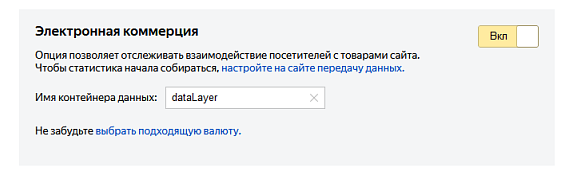
- Убедитесь, что в WordPress не активирован другой аналогичный плагин, устанавливающий счетчик Метрики. Для этого перейдите на страницу Плагины и поищите плагин по названию «Метрика», «Metrica» или «Metrika». Если такой плагин установлен, деактивируйте его.
Шаг 1. Установка плагина
- Перейдите в панель администратора WordPress и авторизуйтесь.
- Перейдите на страницу Плагины и нажмите кнопку Добавить новый.
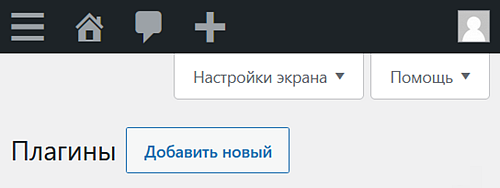
- Добавьте плагин одним из способов:Найдите плагин с названием «Яндекс Метрика» и нажмите кнопку Установить.
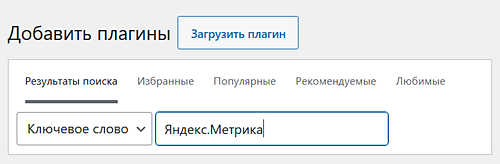 Скачайте установочный ZIP-архив. Затем на странице Добавить плагин нажмите кнопку Загрузить плагин, выберите ZIP-архив и установите его.
Скачайте установочный ZIP-архив. Затем на странице Добавить плагин нажмите кнопку Загрузить плагин, выберите ZIP-архив и установите его.
- Перейдите на страницу и найдите плагин «Яндекс Метрика». Активируйте его.
Шаг 2. Настройка плагина
- Перейдите на страницу и найдите плагин «Яндекс Метрика».
- Откройте настройки плагина.
- Укажите номер счетчика, который установлен на вашем сайте. Если плагин обнаружил на сайте счетчик Метрики, то поля будут уже заполнены. Проверьте их. Как найти номер счетчика
- По умолчанию опция Вебвизор включена. Она позволяет записывать визиты посетителей, чтобы вы могли более полно анализировать статистику. При необходимости вы можете отключить Вебвизор в любой момент.
- Укажите Тип бренда, чтобы информация о брендах ваших товаров корректно передавалась в Метрику и отображалась в отчетах.
Термин — в поле Таксономия или произвольное поле бренда укажите название таксономии бренда.
Как узнать таксономию брендаПерейдите в WordPress на страницу и обратите внимание на URL в адресной строке браузера — параметр taxonomy содержит название таксономии бренда. В примере это example-brand.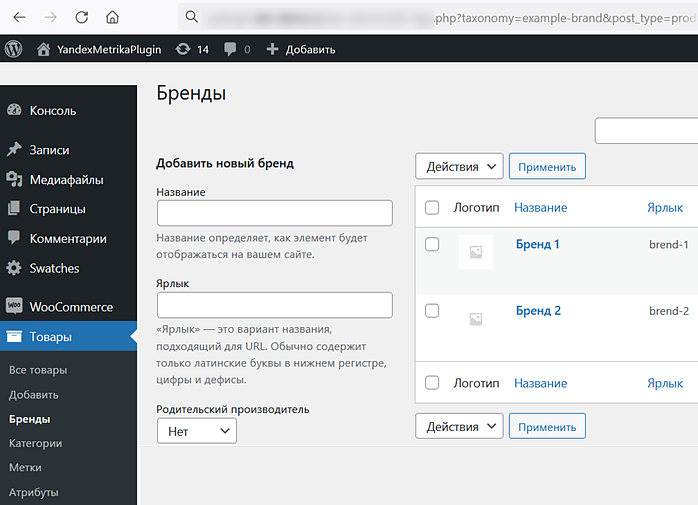
Произвольное поле — в поле Таксономия или произвольное поле бренда укажите название поля бренда.
Как узнать произвольное поле брендаПоле может быть установлено с помощью плагина, который отвечает за функционал брендов на сайте. Если на вашем сайте он есть, чтобы определить название поля, вы можете использовать документацию плагина или обратиться в службу поддержки его разработчика.
Также вы можете самостоятельно изучить произвольные поля товара в базе данных, если поле предусмотрено вашей темой WordPress.
- Сохраните изменения.
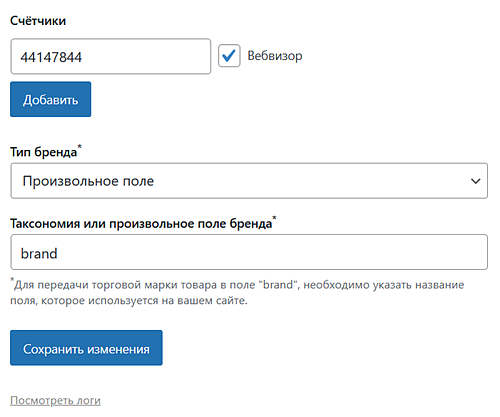
После установки и настройки плагина посмотрите лог ошибок. Вы можете задать вопросы через форму ниже или на сайте WordPress на странице плагина Яндекс Метрика (нажмите кнопку Перейти в форум поддержки).
- Устаревшая версия WordPress. Проверьте, готова ли к установке новая версия и установите ее. Для этого в панели администратора перейдите на страницу .
- Указанная вами таксономия бренда отсутствует на сайте.
- В теме отсутствует необходимый для работы плагина хук.
- Номер счетчика содержит символы, отличные от цифр.
Шаг 3. Проверка отправки данных
- электронной коммерции, см. раздел Проверка настройки электронной коммерции;
- о посещениях на сайте, см. раздел Проверка счетчика.
Данные электронной коммерции появятся в Метрике спустя несколько часов после их первой отправки. Чтобы посмотреть отчеты электронной коммерции, в Метрике откройте . Подробно об отчетах.
Данные о визитах и просмотрах появятся в Метрике при первых посещениях сайта после установки плагина. Чтобы посмотреть статистику, в Метрике откройте Отчеты. Посмотрите, как работать с отчетами в разделе Настройка и просмотр отчета.
Обновление плагина
- Перейдите по ссылке из уведомления.
- Выберите плагин на странице .
- Скачайте обновленный ZIP-архив. Затем на странице Добавить плагин нажмите кнопку Загрузить плагин, выберите ZIP-архив и установите его.